ज़ूम ऑडियो काम नहीं कर रहा है? 8 समस्या निवारण युक्तियाँ
"क्या आप मुझे सुन सकते हैं?" अधिकांश में एक सामान्य प्रश्न है, यदि सभी वीडियो कॉन्फ़्रेंस कॉल(conference calls) नहीं हैं ।
यदि आप अपनी वर्चुअल मीटिंग के लिए ज़ूम का बहुत उपयोग करते हैं, तो आपने शायद उस प्रश्न को कई बार सुना होगा।
जूम(Zoom) कॉल के दौरान स्पीकर या अन्य प्रतिभागी क्या कह रहे हैं, यह सुनने में सक्षम न होने से ज्यादा निराशा की कोई बात नहीं है । इससे भी बुरी बात यह है कि बोलने की आपकी बारी है और कोई भी आपको नहीं सुन सकता है।
ज़ूम(Zoom) ऑडियो समस्याओं के कई कारण हैं, जो सॉफ़्टवेयर बग और ज़ूम माइक्रोफ़ोन समस्याओं(Zoom microphone issues) से लेकर पुराने ज़ूम ऐप तक और आपके हेडफ़ोन(problems with your headphones) या कंप्यूटर ऑडियो के साथ समस्याएँ हैं।

जब आप ज़ूम(Zoom) पर इन और अन्य ऑडियो समस्याओं से बच नहीं सकते हैं , तो कुछ समाधान हैं जिन्हें आप आज़मा सकते हैं जब ज़ूम (Zoom) ऑडियो आपके कंप्यूटर(audio is not working on your computer) या मोबाइल डिवाइस पर काम नहीं कर रहा हो।
ज़ूम ऑडियो काम नहीं कर रहा है तो क्या करें(What to Do When Zoom Audio Is Not Working)
चाहे आप किसी कंप्यूटर या मोबाइल डिवाइस पर जूम कॉल में शामिल हो रहे हों, अधिक उन्नत समाधानों पर आगे बढ़ने से पहले अपनी (joining a Zoom call on a computer or mobile device)ज़ूम(Zoom) ऑडियो समस्याओं को ठीक करने के लिए नीचे दी गई मूल युक्तियों को आज़माएं ।
ज़ूम सेटिंग्स की जाँच करें(Check Zoom Settings)
जब ज़ूम(Zoom) ऑडियो काम नहीं कर रहा हो तो आपका ज़ूम(Zoom) सेटिंग पेज सबसे पहले जाता है।
ज़ूम(Zoom) कॉल में शामिल होने से ठीक पहले , आपको मीटिंग के लिए ऑडियो और वीडियो सेटिंग विकल्प मिलेंगे: ऑडियो से कनेक्ट न(Do not connect to audio) करें और मेरा वीडियो बंद करें(Turn off my video) ।

ये सेटिंग्स आपको अपने वीडियो और ऑडियो के स्वचालित रूप से सक्षम होने के साथ ज़ूम कॉल में शामिल होने की अनुमति देती हैं।(Zoom)
ज़ूम(Zoom) मीटिंग को छोड़कर फिर से जुड़ने की कोशिश करें, लेकिन इस बार ऑडियो और वीडियो सेटिंग्स को अनियंत्रित छोड़ दें।
आप अपने कर्सर को ज़ूम(Zoom) कॉल स्क्रीन पर भी घुमा सकते हैं या माइक आइकन को प्रकट करने के लिए स्क्रीन पर टैप कर सकते हैं और जांच सकते हैं कि आप म्यूट हैं या नहीं। यदि आप म्यूट हैं, और बोलने की आपकी बारी है, या आप स्पीकर हैं, तो स्वयं को अनम्यूट करने के लिए माइक आइकन टैप करें या चुनें।
अपने ज़ूम ऑडियो का परीक्षण करें (Test Your Zoom Audio )
यदि आप अभी भी ज़ूम पर कोई ध्वनि नहीं सुन सकते हैं, तो आप (Zoom)मीटिंग(Join Meeting test) में शामिल हों परीक्षण करके अपने ऑडियो का परीक्षण कर सकते हैं ।

जब आप उस लिंक पर क्लिक करते हैं, तो यह आपको जूम(Zoom) ऐप पर एक टेस्ट कॉल पर ले जाएगा जहां आपको निम्नलिखित विकल्प मिलेंगे:
- कंप्यूटर ऑडियो के साथ जुड़ें
- मीटिंग में शामिल होने पर कंप्यूटर द्वारा स्वचालित रूप से ऑडियो में शामिल हों
- टेस्ट स्पीकर और माइक्रोफोन

आप अपने माइक्रोफ़ोन का उपयोग करने के लिए ज़ूम(Zoom) प्राधिकरण देने के लिए इनमें से किसी एक या सभी विकल्पों का चयन कर सकते हैं , और फिर जांच सकते हैं कि ऑडियो फिर से काम करता है या नहीं।
अपनी डिवाइस सेटिंग जांचें(Check Your Device Settings)
कभी-कभी समस्या ज़ूम(Zoom) नहीं बल्कि आपके कंप्यूटर या मोबाइल डिवाइस की हो सकती है। कोशिश करने के लिए यहां कुछ समस्या निवारण चरण दिए गए हैं।
कंप्यूटर(Computer) से संबंधित सुधार
ऑडियो डिवाइस डिस्कनेक्ट करें(Disconnect Audio Devices)
(Disconnect)अपने कंप्यूटर से जुड़े किसी भी ऑडियो डिवाइस जैसे ब्लूटूथ स्पीकर(Bluetooth speaker) या ब्लूटूथ हेडसेट को (Bluetooth headsets)डिस्कनेक्ट करें । यदि ऐसा है, तो अपने कंप्यूटर से ब्लूटूथ(Bluetooth) और ब्लूटूथ(Bluetooth) ऑडियो डिवाइस को डिस्कनेक्ट करें और जांचें कि ऑडियो फिर से काम करता है या नहीं।
अपना कंप्यूटर अपडेट करें(Update Your Computer)
कभी-कभी ज़ूम(Zoom) ऑडियो आपके कंप्यूटर पर लंबित अपडेट के कारण काम करने में विफल हो सकता है। इस समस्या को हल करने के लिए, अपने कंप्यूटर के ऑपरेटिंग सिस्टम को अपडेट करें और फिर जांचें कि क्या ज़ूम(Zoom) ऑडियो फिर से काम करता है।
- यदि आप Windows PC का उपयोग कर रहे हैं, तो प्रारंभ(Start) > सेटिंग्स(Settings) > अद्यतन और सुरक्षा(Update & Security) > Windows अद्यतन(Windows Updates) चुनें ।

Mac पर, Apple मेनू(Apple Menu) > इस Mac के बारे(About this Mac) में > सॉफ़्टवेयर अद्यतन(Software Update) चुनें और कोई भी लंबित अद्यतन स्थापित करें।
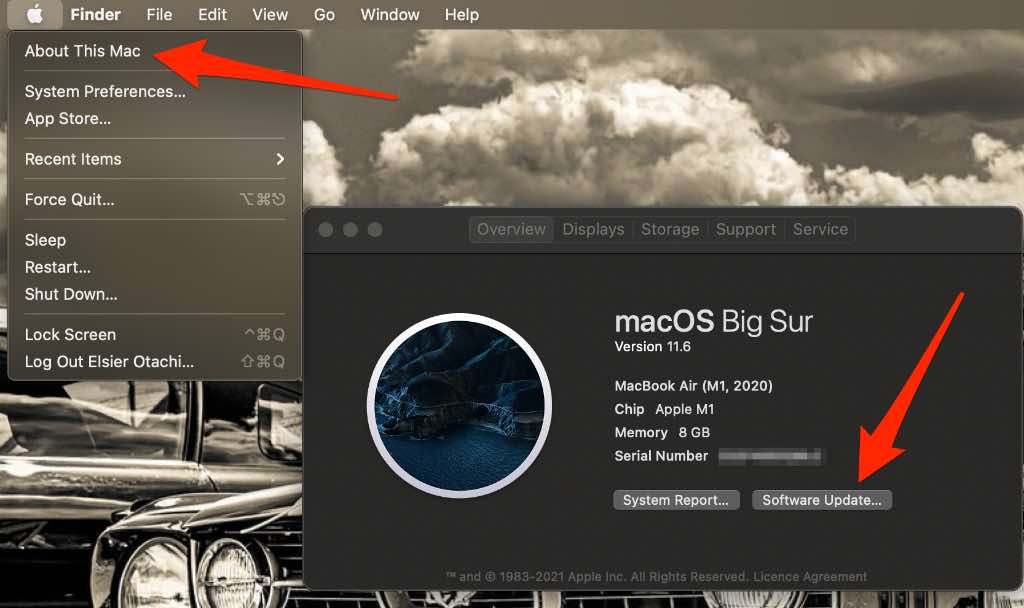
कॉल को पुनरारंभ करें(Restart the Call)
मीटिंग छोड़कर और उसी जूम(Zoom) क्रेडेंशियल का उपयोग करके फिर से जुड़कर अपने जूम कॉल को फिर से शुरू करें। (Zoom)यदि माइक्रोफ़ोन(Microphone) एक्सेस के बारे में संकेत दिया जाए, तो अपने माइक का उपयोग करने के लिए ज़ूम(Zoom) प्राधिकरण देने की अनुमति दें चुनें।(Allow)
- विंडोज पीसी पर, खोज बॉक्स में माइक्रोफ़ोन खोजें और (Microphone)माइक्रोफ़ोन गोपनीयता सेटिंग्स(Microphone Privacy Settings) चुनें ।

- ज़ूम(Zoom) कॉल के लिए माइक एक्सेस को सक्षम करने के लिए डेस्कटॉप ऐप्स को अपने माइक्रोफ़ोन तक पहुंचने की अनुमति दें(Allow desktop apps to access your microphone) अनुभाग के अंतर्गत स्विच को चालू करें।(On)
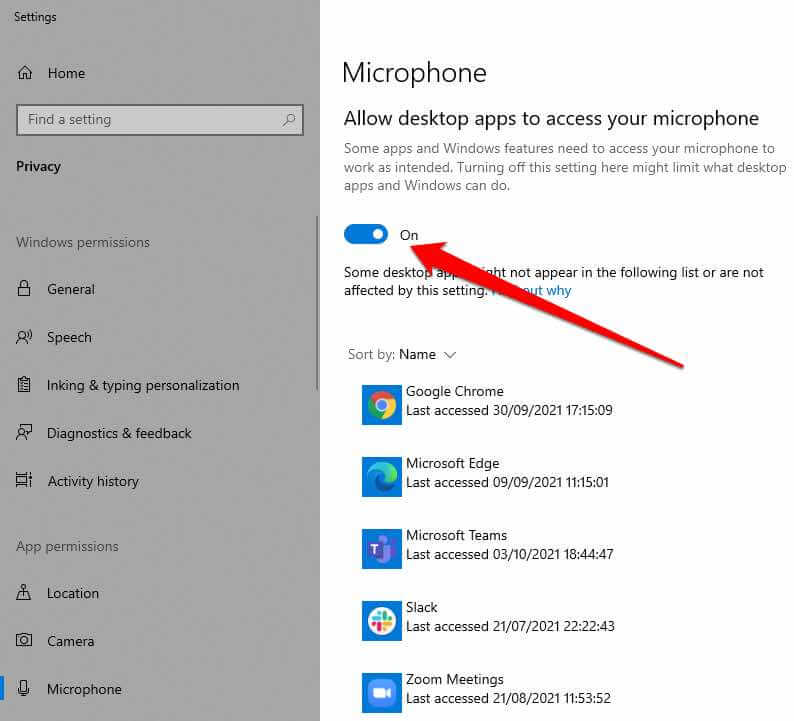
- Mac पर, Apple मेनू(Apple Menu) > सिस्टम वरीयताएँ(System Preferences) > सुरक्षा और गोपनीयता(Security and Privacy) चुनें ।
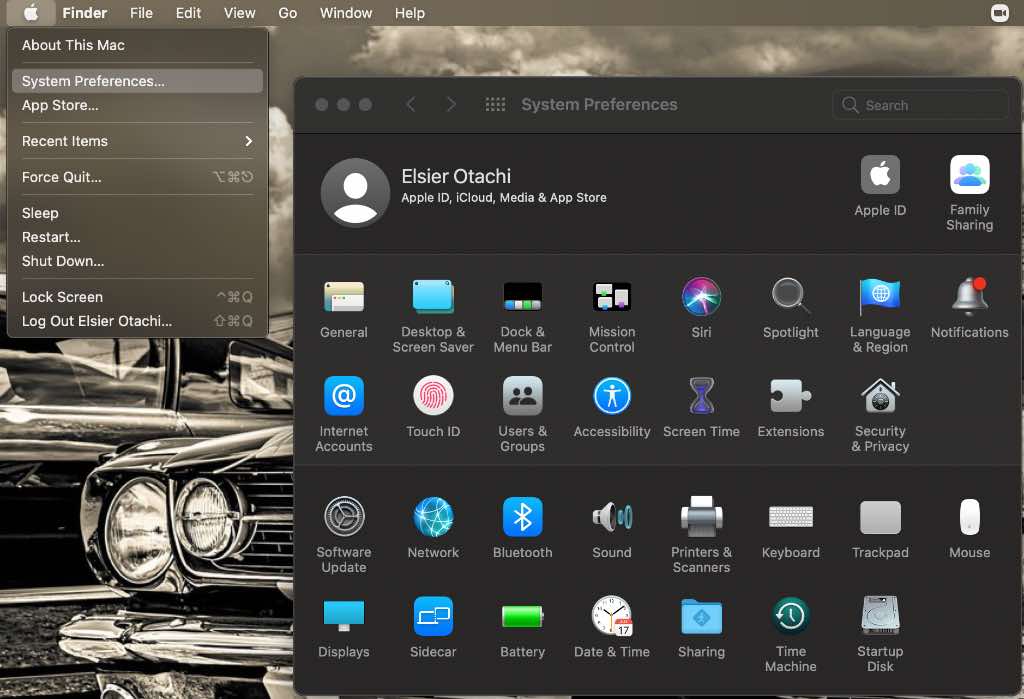
- लॉक आइकन का चयन करें, अपना पासवर्ड दर्ज करें, और फिर अपने मैक के माइक्रोफ़ोन, ज़ूम(Zoom) और अपने वांछित वेब ब्राउज़र के लिए बॉक्स को चेक करें ताकि आप इन सभी प्लेटफॉर्म पर ऑडियो का उपयोग कर सकें।
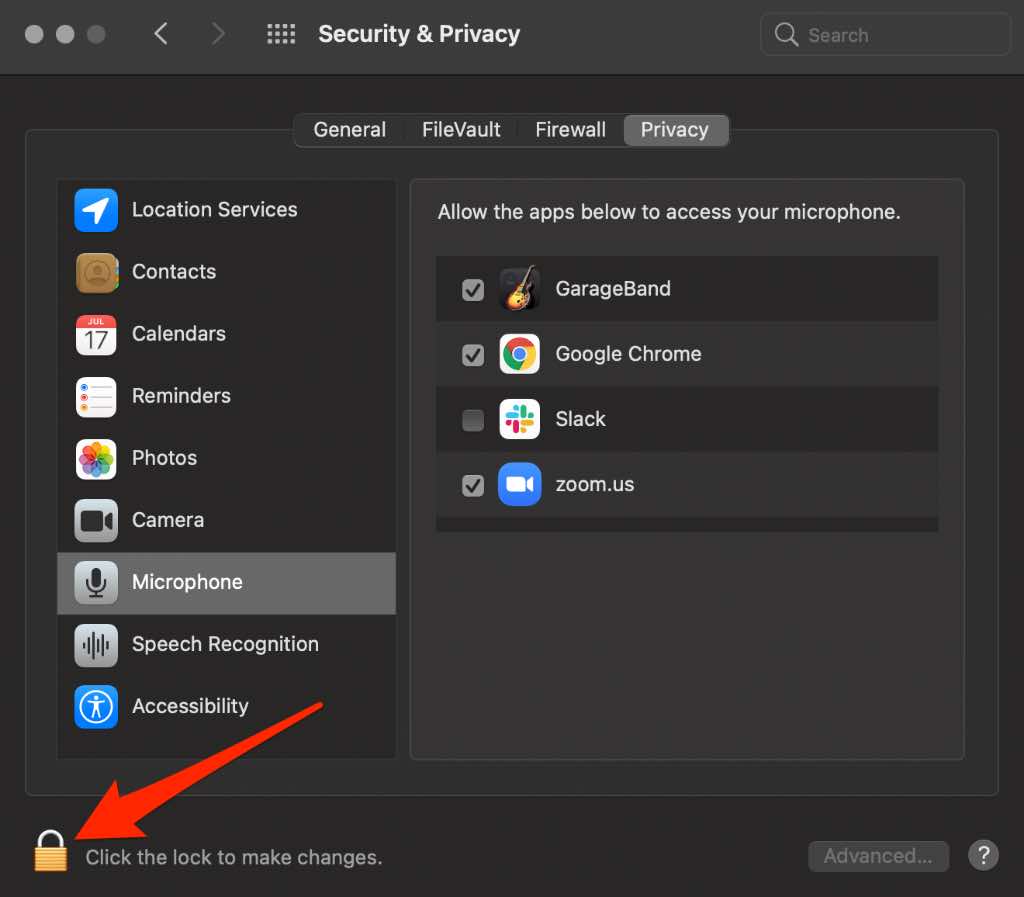
अपनी डिवाइस सेटिंग जांचें(Check Your Device Settings)
कभी-कभी समस्या Zoom ऐप से नहीं बल्कि आपके कंप्यूटर या मोबाइल डिवाइस में हो सकती है। आप अपने डिवाइस पर वॉल्यूम स्तरों की जांच करके या अपने माइक के करीब जाकर शुरू कर सकते हैं।
यदि इनमें से कोई भी त्वरित समाधान समस्या का समाधान नहीं करता है, तो नीचे सूचीबद्ध के अनुसार अपने डिवाइस के लिए विशिष्ट समस्या निवारण चरणों पर जाएं।
ब्लूटूथ ऑडियो डिवाइस को डिस्कनेक्ट करें(Disconnect Bluetooth Audio Devices)
यदि आपके पास कंप्यूटर से जुड़ा कोई ब्लूटूथ स्पीकर या हेडफ़ोन है, तो (Bluetooth)ब्लूटूथ(Bluetooth) कनेक्शन को डिस्कनेक्ट करें और जांचें कि ऑडियो फिर से काम करता है या नहीं।
अपना कंप्यूटर अपडेट करें(Update Your Computer)
हो सकता है कि आप अपने पीसी या मैक(Mac) को नवीनतम सॉफ़्टवेयर अपडेट के साथ अपडेट करना भूल गए हों जिसमें आमतौर पर सुरक्षा पैच होते हैं और बग फिक्स आपके डिवाइस को बेहतर काम करने की आवश्यकता होती है। इस मामले में, कोई भी लंबित अपडेट इंस्टॉल करें और फिर ज़ूम(Zoom) पर ऑडियो का पुन: उपयोग करने का प्रयास करें।
- यदि आप Windows PC का उपयोग कर रहे हैं, तो प्रारंभ(Start) > सेटिंग्स(Settings) > अद्यतन और सुरक्षा(Update & Security) > Windows अद्यतन(Windows Updates) चुनें ।

- Mac पर, Apple मेनू(Apple Menu) > इस Mac के बारे(About this Mac) में > सॉफ़्टवेयर अद्यतन(Software Update) चुनें और कोई भी लंबित अद्यतन स्थापित करें।

स्मार्टफोन या टैबलेट(Smartphone or Tablet)
यदि आपने पुष्टि की है कि आपका इंटरनेट कनेक्शन, वॉल्यूम स्तर और माइक्रोफ़ोन ठीक काम कर रहा है, और आपने अपने स्मार्टफ़ोन या टैबलेट को पुनरारंभ करने का प्रयास किया है और ज़ूम(Zoom) ऑडियो अभी भी काम नहीं करेगा, तो नीचे दिए गए समस्या निवारण चरणों का प्रयास करें।
ऑडियो विकल्प में शामिल हों का उपयोग करें(Use the Join Audio Option)
ज़ूम(Zoom) पर ऑडियो समस्याओं वाले अधिकांश लोग ऑडियो से जुड़ें(Join Audio) विकल्प को याद करते हैं जो उन्हें ध्वनि को जोड़ने में मदद करता है।
- जूम(Zoom) कॉल के दौरान मेनू को प्रकट करने के लिए स्क्रीन पर टैप करें और फिर निचले बाएं कोने में ऑडियो में शामिल होने के विकल्प पर टैप करें।(Join Audio)

- वाईफाई या सेल्युलर डेटा(WiFi or Cellular Data) टैप करें ।

नोट(Note) : यदि ऑडियो में शामिल हों(Join Audio) विकल्प गायब है, तो निचले दाएं कोने में मेनू पर टैप करें, ऑडियो डिस्कनेक्ट करें(Disconnect Audio) चुनें , कॉल छोड़ें, और कुछ सेकंड के बाद फिर से जुड़ें।
अपने माइक्रोफ़ोन का उपयोग करने के लिए ज़ूम की अनुमति दें (Give Zoom Permission to Use Your Microphone )
आप यह भी जांच सकते हैं कि ज़ूम(Zoom) को आपके फ़ोन या टेबलेट के माइक्रोफ़ोन का उपयोग करने की अनुमति है या नहीं।
- IPhone या iPad पर, सेटिंग(Settings) > गोपनीयता(Privacy) > माइक्रोफ़ोन(Microphone) पर जाएं और ऐप को आपके iPhone के माइक का उपयोग करने की अनुमति देने के लिए ज़ूम(Zoom) के बगल में स्थित स्विच को चालू करें ।

- Android पर, सेटिंग(Settings) > ऐप्स(Apps) > ज़ूम(Zoom) > अनुमतियां पर जाएं और (Permissions)ज़ूम(Zoom) को आपके डिवाइस के माइक का उपयोग करने की अनुमति देने के लिए माइक्रोफ़ोन(Microphone) के बगल में स्थित स्विच को चालू करें ।
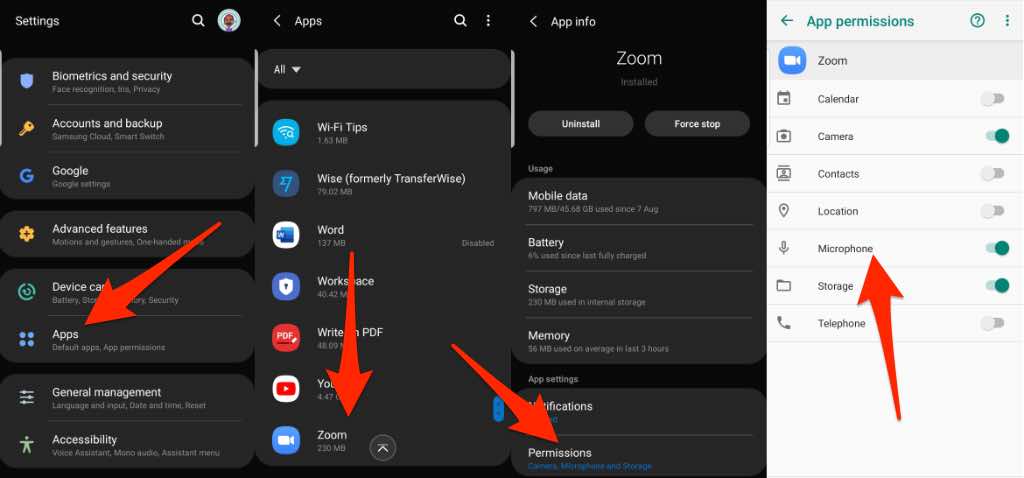
नोट(Note) : आप अपने फोन नंबर के साथ मीटिंग में डायल करके ज़ूम में शामिल होने(joining Zoom by dialing into the meeting with your phone number) का प्रयास कर सकते हैं और देख सकते हैं कि आपका ऑडियो काम करेगा या नहीं। यदि आप डायल इन करके शामिल होने में असमर्थ हैं, तो हो सकता है कि होस्ट ने उस विकल्प को अक्षम कर दिया हो या किसी ऐसी योजना पर हो जिसमें ऑडियो ऐड-ऑन की कमी हो।
ज़ूम अपडेट करें(Update Zoom)
ज़ूम(Zoom) ऑडियो से संबंधित किसी भी संभावित समस्या से बचने के लिए आप अपने कंप्यूटर या मोबाइल डिवाइस पर ज़ूम(Zoom) ऐप को भी अपडेट कर सकते हैं ।
कंप्यूटर (Computer )
- अपने पीसी या मैक पर (Mac)ज़ूम(Zoom) खोलें और ऊपरी दाएं कोने में अपनी प्रोफ़ाइल फ़ोटो चुनें।(profile photo)

- मेनू से अपडेट की जांच(Check for updates) करें चुनें ।

- किसी भी लंबित अद्यतन को स्थापित करने के लिए अद्यतन(Update) का चयन करें ।

- अगला, इंस्टॉल(Install) का चयन करें ।
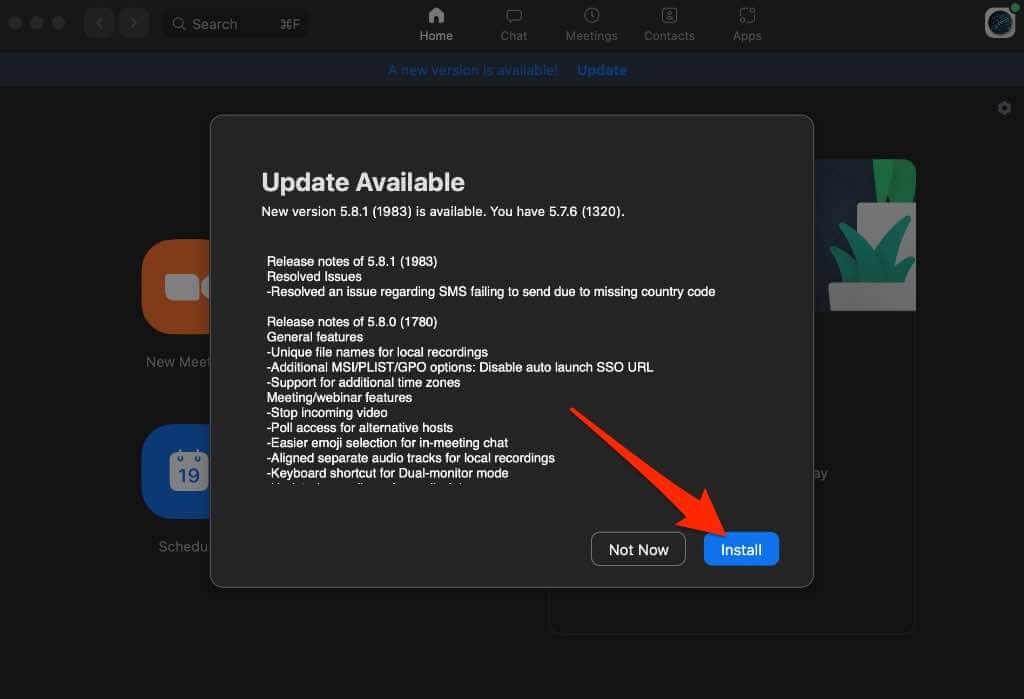
- जूम सेवा की शर्तों से सहमत होने के लिए जारी रखें(Continue) का चयन करें ।

- इसके बाद, सॉफ़्टवेयर की मानक स्थापना करने के लिए फिर से इंस्टॉल(Install) करें का चयन करें।

- अपना पासवर्ड दर्ज करें और फिर सॉफ़्टवेयर स्थापित करें(Install Software) चुनें ।

- एक बार इंस्टॉलेशन पूरा हो जाने के बाद, बंद करें(Close) चुनें । ज़ूम(Zoom) फिर से खुल जाएगा जिसके बाद आप जांच सकते हैं कि ऑडियो फिर से काम करता है या नहीं।

एंड्रॉयड(Android)
यदि आप अपने एंड्रॉइड डिवाइस पर (Android)जूम(Zoom) ऐप का उपयोग कर रहे हैं , तो आप इन चरणों का उपयोग करके अपडेट कर सकते हैं।
- गूगल प्ले स्टोर(Google Play Store) खोलें और अपनी प्रोफाइल पिक्चर( profile picture) पर टैप करें ।

- ऐप्स और डिवाइस प्रबंधित(Manage apps and device) करें टैप करें ।

- इसके बाद मैनेज(Manage) पर टैप करें और फिर जूम(Zoom) एप पर टैप करें। यदि कोई अपडेट लंबित है, तो उसे इंस्टॉल करने के लिए अपडेट पर टैप करें।(Update)

आईओएस(iOS)
IOS उपकरणों के लिए, आप ऐप स्टोर(App Store) के माध्यम से ज़ूम(Zoom) ऐप को अपडेट कर सकते हैं ।
- ऐप स्टोर(App Store) खोलें और अपनी प्रोफाइल फोटो(profile photo) पर टैप करें ।
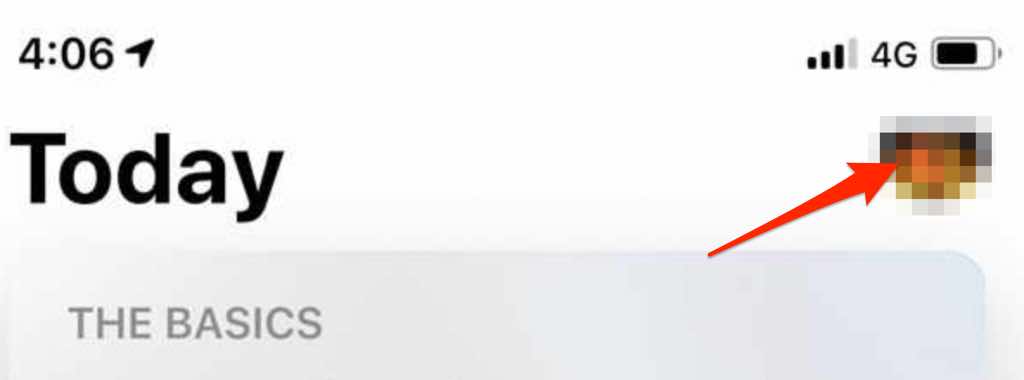
- अगर जूम के लिए कोई अपडेट उपलब्ध है, तो (Zoom)अपडेट(Update) को इंस्टॉल करने के लिए अपडेट पर टैप करें।
ज़ूम को पुनर्स्थापित करें(Reinstall Zoom)
यदि अन्य सभी विफल हो जाते हैं, तो अपने कंप्यूटर या मोबाइल डिवाइस पर ज़ूम(Zoom) को अनइंस्टॉल और पुनः इंस्टॉल करें और फिर ज़ूम(Zoom) कॉल के दौरान ऑडियो का उपयोग करने का प्रयास करें।
ज़ूम पर अपने ऑडियो संघर्ष प्रबंधित करें(Manage Your Audio Struggles on Zoom)
अब तक आप ज़ूम(Zoom) पर अपना ऑडियो वापस पाने में कामयाब हो चुके होंगे ।
यदि आप अभी भी कोई ध्वनि नहीं प्राप्त कर सकते हैं, तो अपने माइक्रोफ़ोन को बाहरी, उच्च-गुणवत्ता वाले माइक्रोफ़ोन से बदलने का प्रयास करें और इसे ठीक से सेट करें, या अच्छी गुणवत्ता वाले हेडफ़ोन की एक जोड़ी प्राप्त करें।
यदि आप iPhone का उपयोग कर रहे हैं, तो iPhone के लिए सर्वोत्तम माइक्रोफ़ोन(best microphones for iPhone) पर हमारी मार्गदर्शिका देखें ।
क्या(Was) यह मार्गदर्शिका मददगार थी? हमें नीचे कमेंट में बताएं ।(Tell)
Related posts
विंडोज कीबोर्ड कीज़ को कैसे ठीक करें जो काम करना बंद कर देती हैं
अपने लैपटॉप पर काम नहीं कर रहे ऑडियो को कैसे ठीक करें
डिज्नी प्लस काम नहीं कर रहा है? कोशिश करने के लिए 14 सुधार
व्हाट्सएप वेब क्यूआर कोड काम नहीं कर रहा है? कोशिश करने के लिए 8 सुधार
Android संदेश ऐप काम नहीं कर रहा है? कोशिश करने के लिए 12 सुधार
एसडी कार्ड पढ़ा नहीं जा सकता? यहां बताया गया है कि इसे कैसे ठीक करें
एचबीओ मैक्स उपशीर्षक काम नहीं कर रहा है? ठीक करने के 10 तरीके
यदि आपका Google खाता बंद हो गया है तो क्या करें
9 फिक्स जब Xbox पार्टी चैट काम नहीं कर रहा है
503 सेवा अनुपलब्ध त्रुटि क्या है (और इसे कैसे ठीक करें)
कैसे ठीक करें "विंडोज रिसोर्स प्रोटेक्शन अनुरोधित ऑपरेशन नहीं कर सका" त्रुटि
दूरदर्शन काम नहीं कर रहा है? कोशिश करने के लिए 7 चीजें
फेसबुक मार्केटप्लेस काम नहीं कर रहा है? ठीक करने के 9 तरीके
इंस्टाग्राम फिल्टर काम नहीं कर रहे हैं? कोशिश करने के लिए 12 सुधार
यूट्यूब टीवी काम नहीं कर रहा है? इसे ठीक करने के 8 तरीके
डीवीडी ड्राइव काम नहीं कर रहा है? 5 समस्या निवारण युक्तियाँ
Roku रिमोट काम नहीं कर रहा है? कोशिश करने के लिए 6 सुधार
एंड्रॉइड सेलुलर डेटा काम नहीं कर रहा है? ठीक करने के 8 तरीके
Chromebook कीबोर्ड काम नहीं कर रहा है? कोशिश करने के लिए 10 सुधार
Microsoft टीम वेब ऐप काम नहीं कर रहा है? 6 त्वरित सुधार
